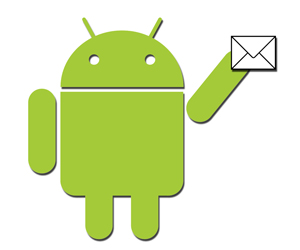 Несмотря на широкое распространение различных сервисов для общения, электронная почта продолжает занимать важное место в коммуникации между людьми. Поэтому важно знать, как настроить свое Андроид-устройство так, чтобы получать на него письма.
Несмотря на широкое распространение различных сервисов для общения, электронная почта продолжает занимать важное место в коммуникации между людьми. Поэтому важно знать, как настроить свое Андроид-устройство так, чтобы получать на него письма.
Создание аккаунта
В качестве основной почтовой службы на Андроиде используется Gmail. Аккаунт создается в несколько шагов прямо в мобильном устройстве:
- Откройте приложение «Почта».
- В окне «Ваши аккаунты» нажмите кнопку «Далее».
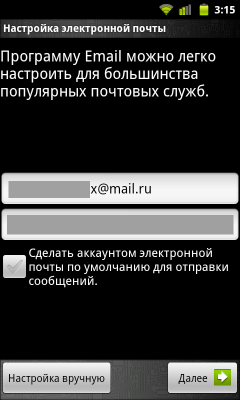
- Введите адрес своей почты в Gmail.ru и действующий пароль.
После этого приложение автоматически синхронизируется с почтовой службой Gmail, а вы получите доступ к электронному ящику.
Настройка других сервисов
Не все пользователи пользуются почтовым сервисом от Google. Широко распространены сервисы от Mail.ru и Яндекса. Благо, специалисты Google это тоже понимают, а потому предоставляют владельцам Андроид-устройств возможность на своем гаджете самостоятельно настроить нужную им электронную почту.
Mail.ru
- Найдите в списке приложений значок «Почта» и запустите его.
- Выберите почтового оператора mail.ru
- Впишите личные данные аккаунта на mail.ru — адрес и пароль. Нажмите «Далее».
Теперь предстоит настроить входящую почту:
- Протокол подключения выберите POP3.
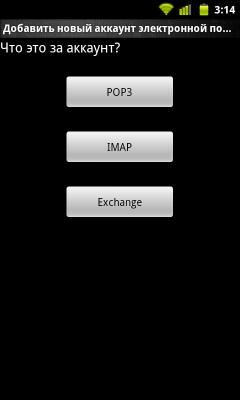
- Имя пользователя и пароль снова вводите те, которыми пользуетесь на сервисе mail.ru.
- Сервер для подключения у майл.ru — «pop.mail.ru». Впишите это значение в соответствующую строку.
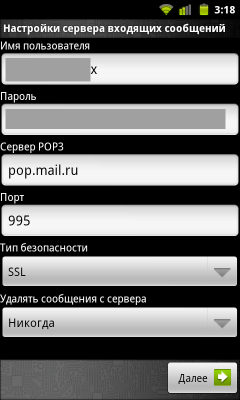
- Тип защиты выберите «SSL/TLS».
- Нажмите «Далее» — входящая почта настроена.
Появится следующее окно, в котором требуется настроить уже исходящую почту:
- Тип защиты выбирайте тот же, что и для входящей – «SSL/TLS».

- Сервер SMTP будет иметь имя «smtp.mail.ru».
- Имя и пароль – прежние. Нажмите «Далее».
Имя учетной записи не имеет значения. После его выбора нажмите «Готово» — почта mail.ru установлена.
Яндекс-почта
Почтовый ящик Яндекса можно настроить подобным образом. По сути, изменяются только серверы подключения. Для Яндекс-почты входящим сервером будет pop.yandex.ru, исходящим — smtp.yandex.ru. В остальном процесс полностью идентичен.
Примечание: Яндекс поддерживает протокол IMAP. В отличие от POP, он полностью синхронизирует работу мобильного клиента и почтового сервера. Это позволяет с телефона управлять всеми функциями своего ящика. Но если вы случайно что-нибудь удалите в мобильном клиенте, то это автоматически исчезнет и с сервера.
Можно не выполнять этих действий с настройкой почтового ящика, а просто скачать специальное приложение. Компания Яндекс активно занимается его продвижением и всячески способствует появлению новых пользователей. С установкой этой приложения все вопросы о синхронизации и управлении своей почтой с мобильного устройства становятся неактуальными.